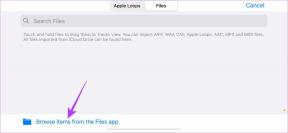Hva skjer når du tilbakestiller Google Chrome-innstillingene
Miscellanea / / November 29, 2021
Du må ha lest om tilbakestilling av Google Chrome mens du feilsøkte det. Og tanken kan ha sendt frysninger nedover ryggen din. Årsaken - når noen hører eller leser ordet nullstille, de tror det er verdens undergang. Så i dette innlegget skal vi fjerne tvilene dine om hva som skjer når du tilbakestiller Chrome-innstillingene.

Tilbakestilling har forskjellige betydninger avhengig av appen eller gadgeten du bruker. Hvis du hardt tilbakestiller noe, vil alt fra enheten bli slettet. Myk tilbakestilling starter ganske enkelt enheten på nytt. Men en tilbakestilling, i tilfelle apper og innstillinger betyr vanligvis å gjenopprette innstillingene til standardverdiene.
Den siste gjelder også for tilbakestilling av Chrome-innstillinger. Imidlertid er ikke alle innstillinger tilbakestilt til de opprinnelige verdiene.
Ikke bli forvirret. I dag vil vi fortelle deg ettervirkningene av å tilbakestille Google Chrome, dvs. hvilke innstillinger som er berørt og hvilke som ikke er det. Google tilbyr en rask oppsummering
på deres støtteside, men vi har gravd dypere (som vi alltid gjør) for å vise nyansene i denne endringen.Vi vil starte med å nevne ting som endres av denne handlingen etterfulgt av de som forblir uendret. Men før det er det viktig å forstå brukerprofiler i Chrome og hvordan de betyr noe her. La oss hoppe inn.
Hvordan brukerprofiler påvirker Chrome-innstillinger
Chrome lar deg legge til flere brukere slik at hver har sitt eget sett med bokmerker, utvidelser, historikk og innstillinger. Når du tilbakestiller Chrome, påvirkes bare den profilen som for øyeblikket er pålogget.

For eksempel, hvis du har to profiler – hjemme og jobb og du tilbakestiller nettleseren mens du er logget på jobbprofilen din, vil følgende endringer kun skje for den profilen. Hjemmeprofilen din forblir urørt.
La oss nå se hva som endres.
Synkroniseringstjeneste
Når du tilbakestiller Chrome-innstillingene, blir du det logget ut fra Google-kontoen din på Chrome-profilen din. Du vil bli vist meldingen "Synkronisering er satt på pause". Du må logge på igjen for å gjenoppta synkroniseringen.
Merk: Profilen din blir ikke slettet ved å tilbakestille Chrome.

For å gjenoppta synkroniseringen, klikk på profilbildeikonet øverst til høyre i Chrome. Klikk deretter på ‘Logg på igjen’. Logg på med legitimasjonen din.

Hjem-knapp og Hjemmeside
Tilbakestilling av Chrome-innstillingene vil deaktivere hjemknappen på nettleseren din. For de uvitende er hjemknappen til stede på venstre side av URL-boksen. Du kan enten sette den til å åpne den nye fanesiden eller tilpasse den og bruke din egen URL.

Nå, når du tilbakestiller Chrome, forsvinner hjemknappen.

Du må aktivere den i Chrome-innstillingene under Utseende for å bruke den igjen. Når du har aktivert den, vil du legge merke til at hvis du hadde angitt en egendefinert URL, vil den fortsatt være der. Du trenger bare å endre alternativet fra Ny fane-siden til nettstedet ditt.

Også på Guiding Tech
Søkemotor
Standard søkemotor for Chrome er Google. Hvis du brukte en annen søkemotor tidligere, vil søkemotoren settes til Google etter tilbakestilling. Det vil si at tilbakestilling av Chrome endrer standard søkemotor tilbake til Google. For å endre det til ditt eget valg, gå til Chrome-innstillinger > Søkemotor.
Merk: Data som finnes under Administrer søkemotorer vil ikke bli fjernet.

Oppstartssider
Når du starter Chrome for første gang etter at du har slått på datamaskinen, er sidene som åpnes oppstartssidene. Du kan angi at den skal åpne den nye fanesiden, åpne bestemte sider eller åpne de sist åpnede sidene.
Som standard åpner Chrome den nye fanesiden. Så når du tilbakestiller Chrome-innstillingene, vil oppstartssideinnstillingen endres til Ny fane-side, hvis du brukte en av de to andre innstillingene.

Nettstedtillatelser og innholdsinnstillinger
Dette kan være den mest irriterende delen av å tilbakestille Chrome-innstillingene. Det er fordi når du gjør det, vil nettstedinnstillingene dine tilbakestilles til standard. Nettstedsinnstillingene er tillatelsene som nettsteder krever, for eksempel tilgang til mikrofonen, plassering, kamera, viser popup-vinduer og mer.

Cache og informasjonskapsler
Tilbakestilling av Chrome-innstillinger vil slette midlertidige data på Chrome, for eksempel informasjonskapsler og bufrede filer. Det tilsvarer å slette ting under Chrome-innstillinger > Slett nettleserdata > Informasjonskapsler og andre nettstedsdata og bufrede bilder og filer.

Ved å slette informasjonskapsler blir du logget ut fra ulike nettsteder på Chrome der du var pålogget. Alt du har lagt til i handlekurvene dine vil også bli slettet hvis du ikke var logget på disse nettstedene. Passordene vil imidlertid ikke bli slettet fra Chrome.
Festede faner
Chrome lar deg feste de ofte besøkte nettstedene dine. En tilbakestilling vil løsne dem. Du må feste alle igjen.

Temaer og utvidelser
Utvidelser er sjelen til Google Chrome. Tilbakestilling av Chrome-innstillingene vil deaktivere alle tredjepartsutvidelser. Det vil imidlertid ikke fjerne dem fra Chrome eller tilbakestille innstillingene til standard. Du må aktivere dem individuelt igjen.

På samme måte, hvis du hadde endret Chrome-temaet i innstillinger vil den bli endret til standard.

Hva endres ikke når du tilbakestiller Chrome-innstillingene
Som nevnt i begynnelsen av innlegget, vil endringene ovenfor kun skje for den nåværende påloggede profilen. Ingenting vil endre seg i andre profiler.
I tilfelle du er bekymret for bokmerkene dine, lagrede passord og nettleserhistorikk, ta en avslappende pille for de forblir urørt også. På samme måte vil ikke de nedlastede filene bli slettet fra PC-en.
I utseendeinnstillingene forblir innstillingene for font og sidezoom intakte. Dessuten, hvis du har skjult bokmerkelinjen, vil den fortsette å forbli skjult.

Bortsett fra dataene som finnes i nettstedinnstillinger og informasjonskapsler, endres ingenting under Personvern og sikkerhetsinnstillinger. Andre innstillinger som nedlastingsplassering, skriver og tilgjengelighet forblir også uendret.

Hvor lang tid tar det å tilbakestille Chrome
Det går raskt å tilbakestille Chrome. Det er bare snakk om noen få sekunder eller maks et minutt eller to.
Slik tilbakestiller du Chrome-innstillinger
Trinn 1: Åpne Chrome på datamaskinen og klikk på ikonet med tre prikker øverst. Velg Innstillinger fra menyen.

Steg 2: Klikk på Avansert for å vise flere innstillinger.

Trinn 3: På Windows klikker du på Tilbakestill innstillinger under Tilbakestill og opprydding. På Chromebook, Linux og Mac klikker du på «Gjenopprett innstillinger til opprinnelige standarder» under Tilbakestill innstillinger. Trykk på Tilbakestill innstillinger for å bekrefte.

Også på Guiding Tech
Når skal du tilbakestille Chrome
Nå som du vet hva som skjer etter tilbakestilling av Chrome-innstillingene, kan du føle deg trygg ved å trykke på knappen. Du bør bruke den når Chrome gir deg problemer, spesielt knyttet til utvidelser. Noen ganger endrer en Chrome-utvidelse en innstilling som er ukjent for deg. Å tilbakestille Chrome vil hjelpe i slike scenarier.
Neste: Google lar deg lagre bokmerker på to måter. Finn ut forskjellen mellom Google- og Chrome-bokmerker ved å sjekke artikkelkoblingen nedenfor.